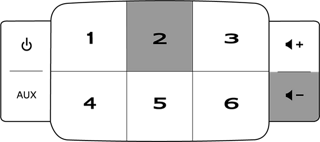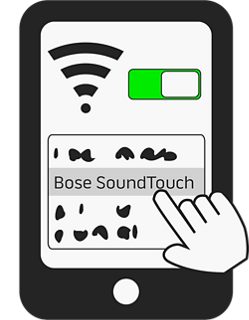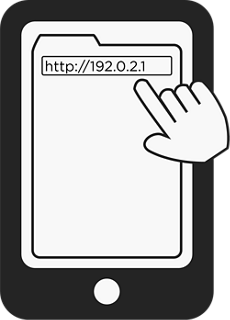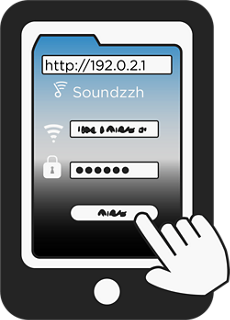Bose SoundTouch 30无线音箱怎么通过其它方法设置wifi网络
来源: 最后更新:22-04-23 06:58:50
-
Bose SoundTouch 30无线音箱是Bose旗下的一款较为出色的产品,出色的不仅仅是它的外观,还有音质,深受大家的喜欢。但是很多用户在使用时可能会遇到一些不懂的问题和困扰,比如怎么通过其它方法设置wifi网络,接下来小编就给大家带来相关设置教程。
Bose SoundTouch 30无线音箱怎么通过其它方法设置wifi网络
第一步:断开连接到 SoundTouch 系统的任何 USB 线缆或以太网电缆。
第二步:将系统置于其它设置模式:
在系统按钮触摸板上,按住 2 和“Vol-”(音量-),直到 Wi-Fi 指示灯发出稳定的琥珀色光。

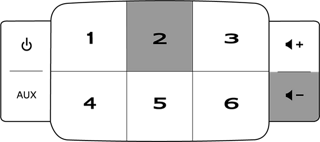
第三步:在您的电脑或移动设备上,打开 Wi-Fi 并连接到 "Bose SoundTouch Wi-Fi Network"(Bose SoundTouch Wi-Fi 网络)。(注意:可能需要等一分钟,网络才会出现在设备的网络列表中)。
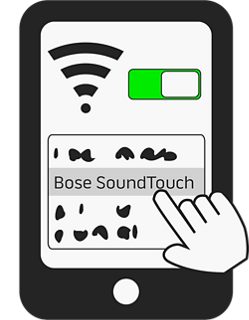

第四步:连接后,即可打开您的设备的 Web 浏览器,在地址栏中键入 http://192.0.2.1,然后选择“Go”(前往)或按“Enter”访问 SoundTouch Wi-Fi 设置屏幕。
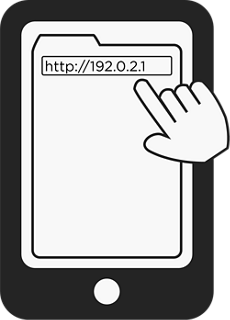
第五步:在设置屏幕中,从网络下拉列表中选择您的家庭 Wi-Fi 网络,然后键入您的网络密码(如果需要)。(注意:如果不需要密码,则密码字段可能不可选)。

第六步:选择 "CONNECT"(连接),然后等待系统 Wi-Fi 指示灯亮稳定的白光。这可能需要 60 秒。
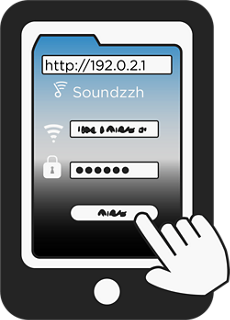
第七步:当指示灯亮稳定白光时,选择“CONTINUE”(继续)。
第八步:打开设备的 Wi-Fi 设置,然后连接到您的家庭 Wi-Fi 网络。
第九步:连接后,按照以下步骤完成设置:
1)、在您的设备上安装并打开 SoundTouch 应用程序。
2)、选择左上角的菜单图标 (≡)。
注意:在台式机和平板电脑上,如果没有显示菜单图标 (≡),也许是滑出式菜单已打开。
3)、选择 "Settings"(设置)。
4)、选择 "Add or Reconnect Speaker"(添加或重新连接扬声器)。
5)、选择 "Speaker Already Connected to Network"(扬声器已连接到网络),然后按照应用程序说明操作。
以上是小编带来的Bose SoundTouch 30通过其它设置方法连接wifi网络的教程步骤,更多精彩资讯请关注(www.znj.com)!
免责声明:本文系转载,版权归原作者所有;旨在传递信息,其原创性以及文中陈述文字和内容未经本站证实。
帮同学化妆最高日入近千 帮朋友化妆帮同学化妆最高日入近千?浙江大二女生冲上热搜,彩妆,妆容,模特,王
2023吉林省紧缺急需职业工种目录政策解读 2024张杰上海演唱会启东直通车专线时间+票价 马龙谢幕,孙颖莎显示统治力,林诗栋紧追王楚钦,国乒新奥运周期竞争已启动 全世界都被吓了一跳 吓死全世界热门标签
热门文章
-
miui13怎么连拍(小米11怎么连拍) 25-02-25
-
miui13怎么开启dc调光(miui dc调光设置) 25-02-25
-
华为pockets怎么设置微信美颜 华为plus怎么开微信美颜 25-02-25
-
华为pockets怎么静音 25-02-21
-
华为mate50pro锁屏步数怎么开启(华为mate40pro锁屏步数怎么设置) 25-02-21
-
华为pockets怎么取消小艺建议(华为关闭小艺建议) 25-02-18
-
红米note12探索版支持双频GPS吗 miui12双频gps 25-02-14
-
红米note12探索版送耳机吗(红米note10送耳机吗) 25-02-14
-
苹果14plus怎么设置日历显示节假日(苹果14plus怎么设置日历显示节假日日期) 25-02-07
-
ios16怎么设置导航键 iphone13导航键怎么设置 25-02-04